Comment corriger la configuration de l'erreur de boucle Roblox dans Windows 11, 10
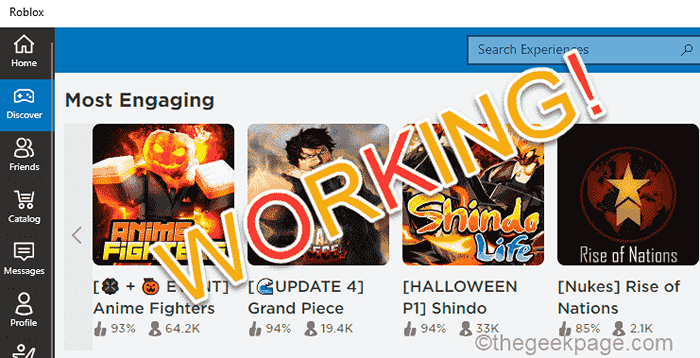
- 824
- 235
- Romain Martinez
Roblox est un jeu créatif multijoueur en ligne gratuit qui est devenu assez connu parmi les joueurs car il est gratuit et disponible sur toutes les plateformes connues. Il y a un problème où le Roblox semble être perdu dans une boucle se configurant avec votre système. Il est principalement dû à l'antivirus que vous utilisez pour protéger votre ordinateur. Suivez simplement ces correctifs pour résoudre votre problème en un rien de temps.
Solution de contournement -
1. Redémarrage votre système.
2. Vérifiez la connexion Internet sur votre machine.
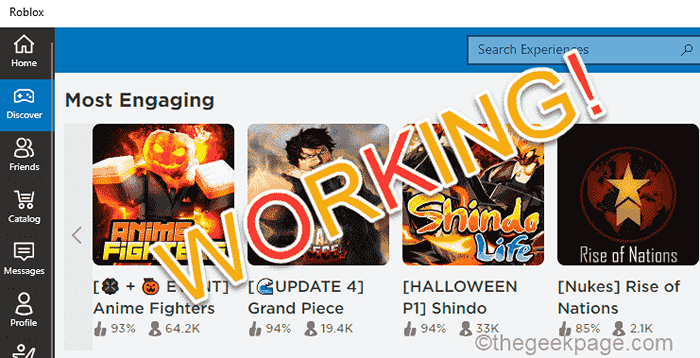
Table des matières
- Correction 1 - Désactiver ou désinstaller l'antivirus
- Correction 2 - Retirez le cache Roblox
- Correction 3 - Utilisez les paramètres VPN
- Correction 4 - Désinstaller et réinstaller l'application Roblox
Correction 1 - Désactiver ou désinstaller l'antivirus
L'antivirus, même la sécurité de Windows, peut restreindre Roblox et créer ce problème. Alors, désactivez-le ou désinstallez-le.
NOTE - Nous avons montré comment désactiver la sécurité de Windows. Les étapes peuvent différer mais la méthode est similaire.
1. Au début, type "Sécurité Windows"Dans la boîte de recherche.
2. Ensuite, appuyez sur "Sécurité Windows"Pour l'ouvrir.
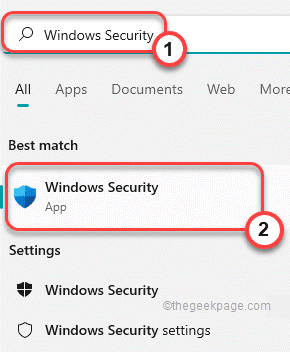
3. Maintenant, dans le Sécurité Windows fenêtre, appuyez sur "Virus et protection des menaces".
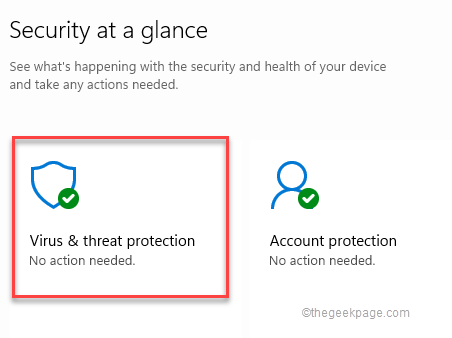
4. Maintenant, faites défiler vers le bas et appuyez sur le "Gérer les paramètres".
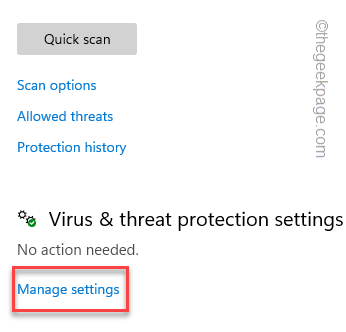
5. Maintenant, sur l'écran suivant, bascule le «Protection en temps réel«Option pour«Désactivé".
6. Juste comme ça, définissez le "Protection de livraison des nuages" pour"Désactivé".
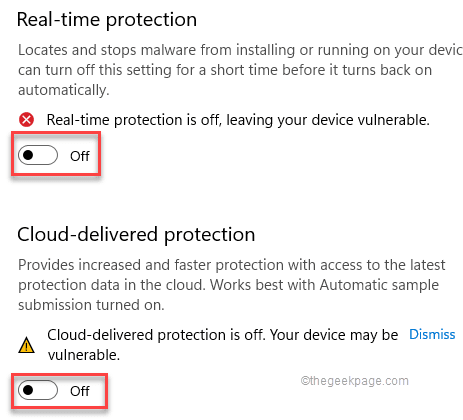
Maintenant, fermez la fenêtre de sécurité Windows. Après avoir désactivé l'antivirus, lancez le Roblox et vérifiez si cela fonctionne.
NOTE -
Une fois que Roblox configure avec succès, n'oubliez pas réactiver La protection en temps réel et la protection livrée par le cloud dans Windows Security ou tout autre antivirus sur votre système. Sinon, votre système sera vulnérable aux menaces étrangères.
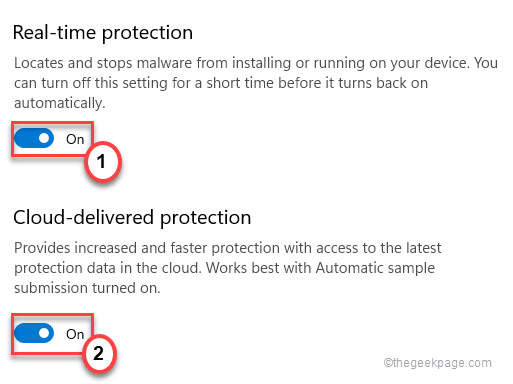
Désinstaller l'antivirus
Si une désactivation partiellement de l'antivirus sur votre ordinateur ne fonctionne pas, vous pouvez la désinstaller à partir de votre appareil.
1. Au début, appuyez sur le Clé Windows + R Clés ensemble.
2. Ensuite, tapez "appwiz.cpl"Et frappez Entrer.
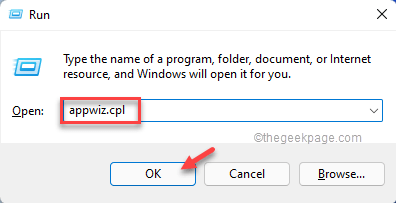
3. Maintenant, vous trouverez la liste des applications.
4. Ensuite, cliquez avec le bouton droit sur l'antivirus et tapez sur "Désinstaller«Pour le désinstaller de votre ordinateur.
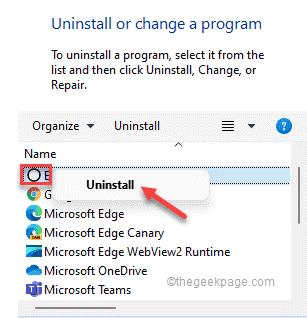
Après cela, redémarrage le système une fois et essayer d'ouvrir Roblox.
Correction 2 - Retirez le cache Roblox
Le cache corrompu du Roblox sur votre ordinateur peut entraîner ce problème.
1. Au début, appuyez sur le Clé Windows + R Clés ensemble.
2. Alors, taper Cette adresse et frappe Entrer.
% Temp% \ roblox
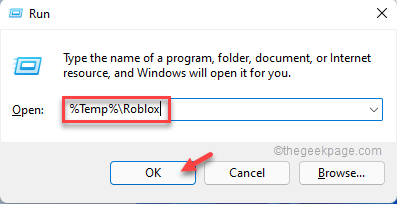
Cela ouvrira le Roblox AppData.
3. Maintenant, sélectionner Tous les contenus à l'intérieur de ce dossier et appuyez sur le Supprimer clé de votre clavier.
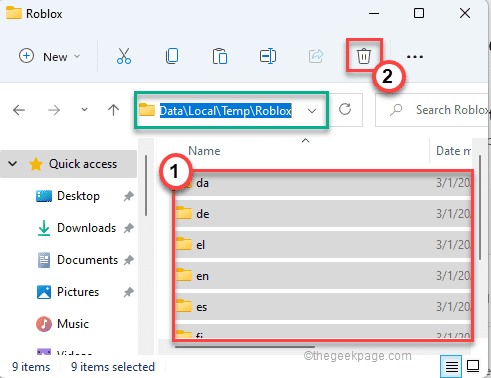
De cette façon, vous avez effacé les données d'application corrompues du dossier temporaire. Maintenant, lancez Roblox. Vous devrez peut-être vous connecter au serveur.
Cette fois, Roblox se reconfigurera au paramètre par défaut et résoudra votre problème dans le processus.
Correction 3 - Utilisez les paramètres VPN
Les serveurs Roblox bloquent parfois l'accès des utilisateurs à partir d'une région étrangère. Ainsi, vous pouvez utiliser un VPN et passer à un autre emplacement. Tout service VPN gratuit fera le travail.
1. Au début, ouvrez les paramètres.
2. Ensuite, sur le côté gauche, appuyez sur le "Réseau et Internet".
3. Ensuite, appuyez sur le "VPN"Sur le côté droit.
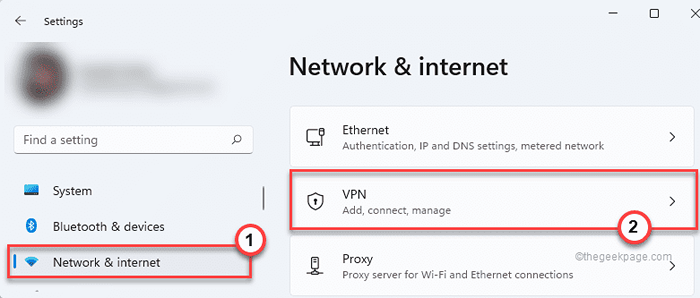
4. Ensuite, sur le côté droit, appuyez sur "Ajouter VPN".
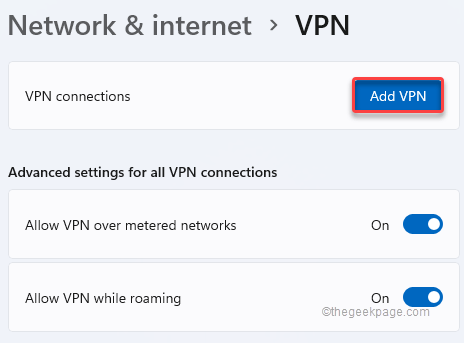
Configurez votre réseau VPN. Après cela, ouvrez Roblox et vérifiez à nouveau.
Correction 4 - Désinstaller et réinstaller l'application Roblox
Si rien ne fonctionne pour vous, désinstaller et réinstaller Roblox sur votre système.
1. Au début, cliquez sur le Icône Windows et type "Roblox".
2. Ensuite, cliquez avec le bouton droit sur le «Roblox"Application et appuyez sur"Désinstaller".
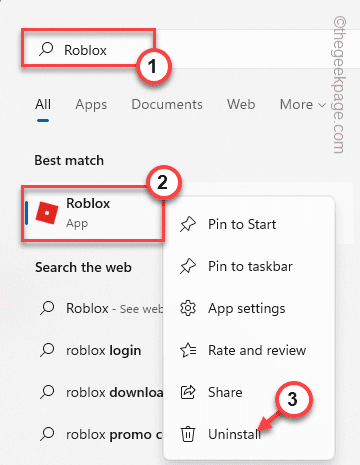
3. On vous demandera à nouveau une confirmation supplémentaire. Appuyez sur "Désinstaller«Pour le désinstaller de votre système.
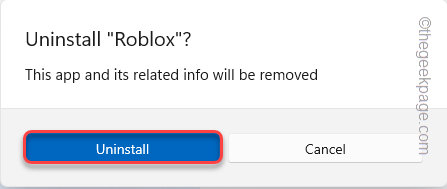
4. Ensuite, lancez la boutique Microsoft.
5. Taper "Roblox"Dans la barre de recherche.
6. Ensuite, cliquez sur le "Roblox"Dans les résultats de recherche pour l'ouvrir.
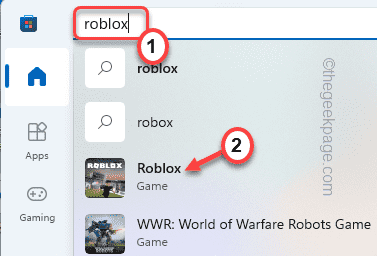
7. Lorsque la page Roblox s'ouvre, faites défiler un peu vers le bas et appuyez sur "Installer«Pour installer l'application.
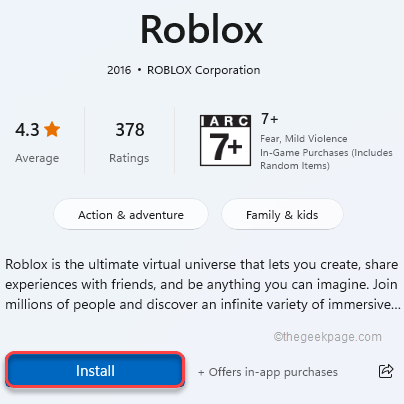
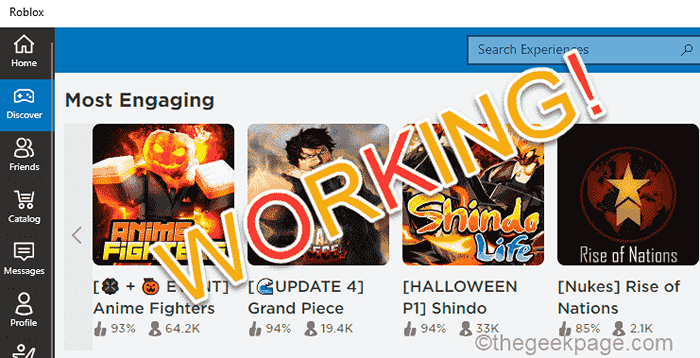
Attendez le magasin pour installer l'application sur votre système. Ensuite, fermez la fenêtre du magasin.
Lancez Roblox. Il commencera une nouvelle session pour vous. Connectez-vous avec vos informations d'identification et profitez du jeu comme avant.
- « Comment faire rester Windows 11 Rester pendant une longue durée à l'écran
- Comment désactiver le son de la clé pour les méthodes Windows 11 3 »

